Когато работиш с Linux, често се налага да проверяваш съдържанието на файлове, без да ги редактираш веднага. Тук влизат командите cat, tail, head и more. Те ти позволяват бързо и удобно да получиш представа за съдържанието на текстови файлове. В това ръководство ще научиш как да прилагаш тези четири команди ефективно, за да извлечеш релевантна информация и да провериш дали определени файлове са значими за теб.
Най-важни заключения
- С командата cat можеш да покажеш цялото съдържание на файл.
- Командата head ти показва първите редове на файл.
- За да виждаш последните редове на файл, използваш tail.
- Командата more ти позволява да преглеждаш големи файлове страница по страница, без да ги редактираш.
Стъпка по стъпка ръководство
Първо трябва да се намираш в командния ред на твоето Linux система. Това приложение се използва често за изпълнение на команди и ефективно манипулиране на данни.
1. Показване на съдържанието на файл с cat
За да покажеш цялото съдържание на файл, използваш командата cat. Нека предположим, че имаш файл на име Testdatei, който искаш да изведеш.
С тази команда ще бъде показано цялото съдържание на файла в терминала. Ако имаш дълги файлове, това може да отнеме малко време, тъй като целият текст ще бъде изведен.
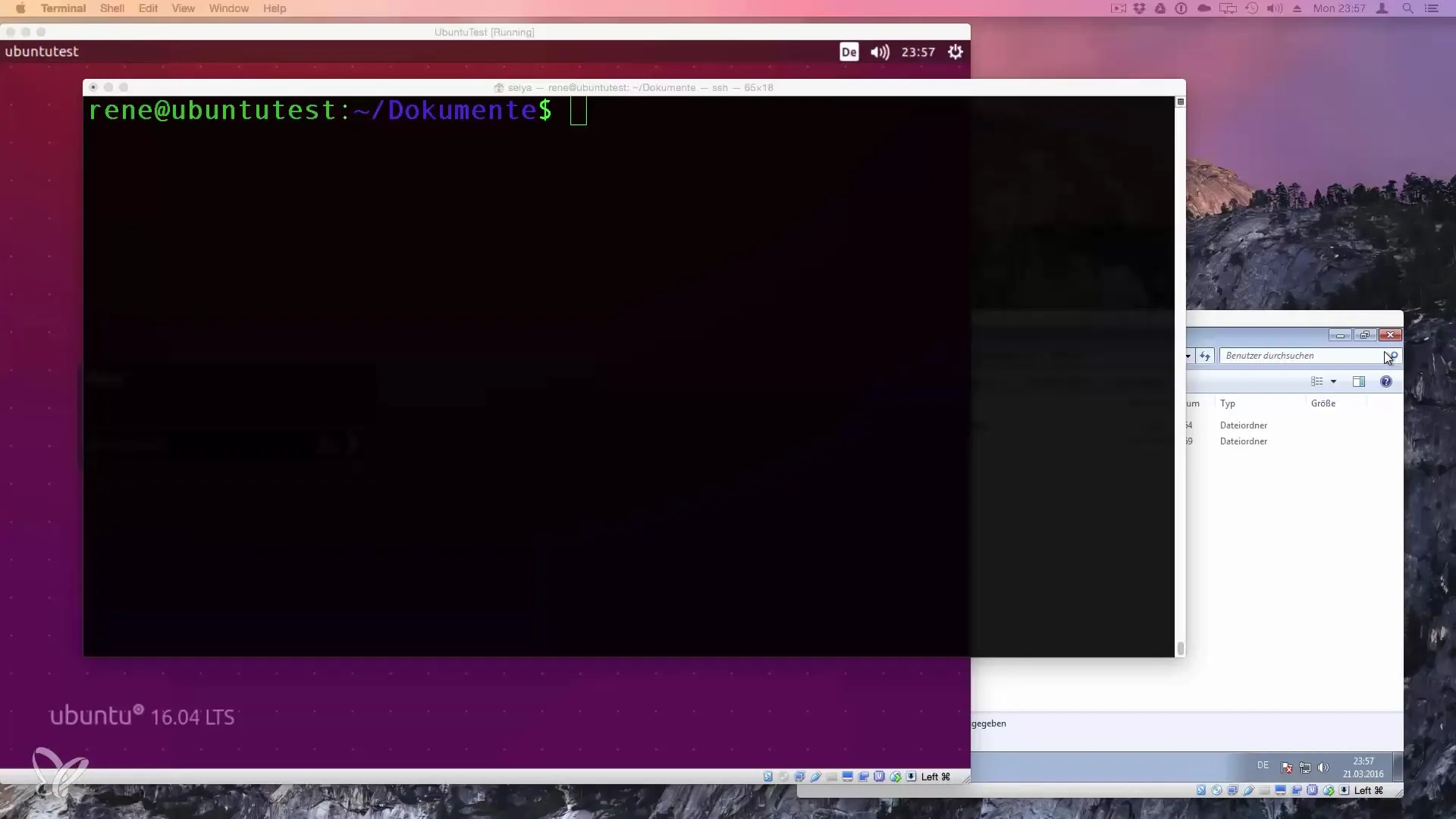
2. Проверка на първите редове на файл с head
Ако имаш нужда само от първите редове на файл, head е правилният инструмент. С head можеш да покажеш файл до първите десет реда:
Така ще получиш бърз преглед на съдържанието на файла, без да трябва да преглеждаш всичко. Можеш да посочиш и специфичен брой редове, ако искаш повече или по-малко от стандартния брой, добавяйки -n:
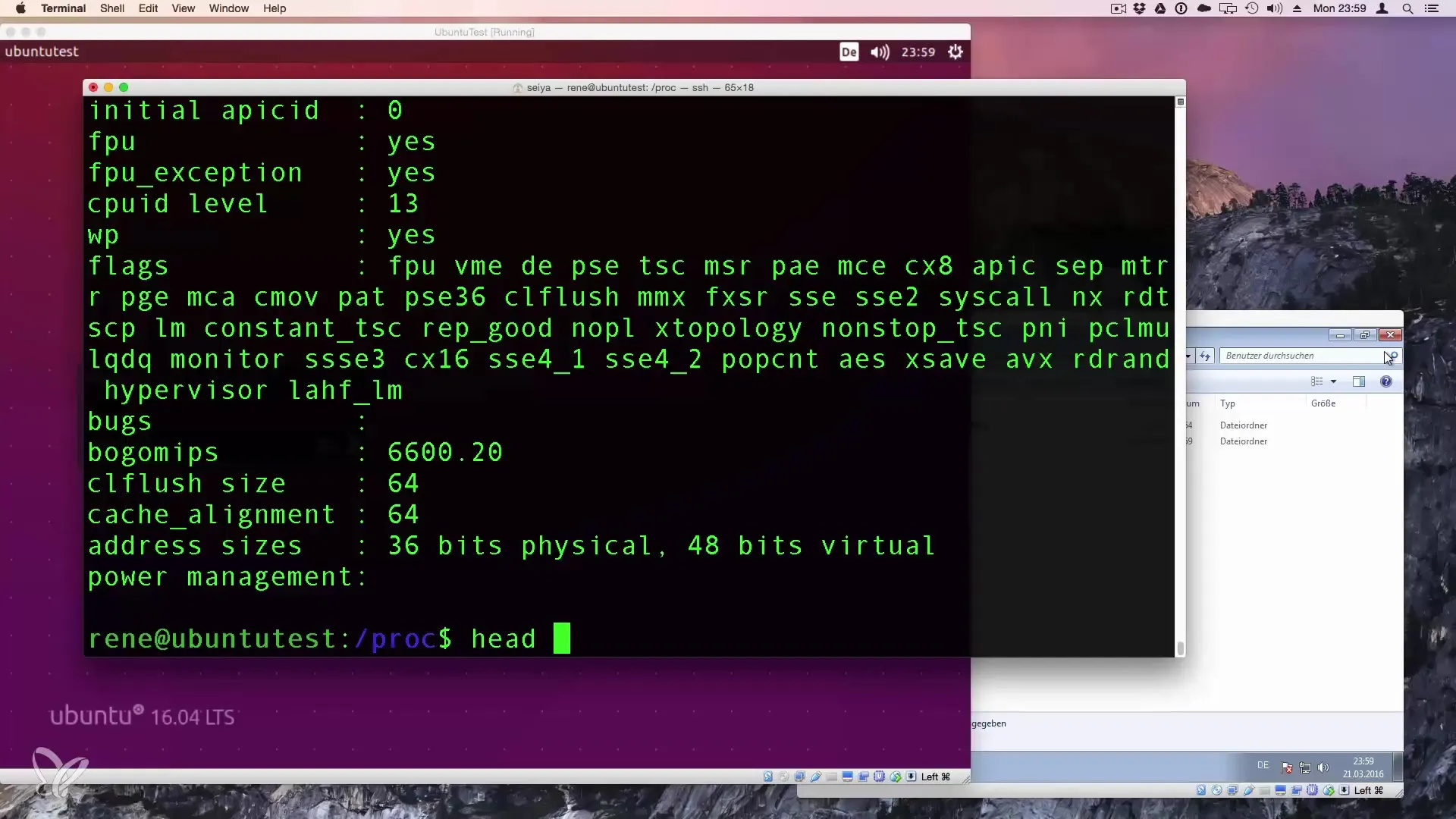
3. Показване на последните редове на файл с tail
За да видиш последните редове на файл, командата tail е полезна. Това може да е интересно, например, за лог файлове. Ето един пример:
По подобен начин на head, можеш и тук да настроиш броя на редовете:
Така ще получиш последните три реда. Това е особено полезно, когато искаш да провериш последните записи или промени в един файл.

4. Преглеждане на големи файлове страница по страница с more
Ако имаш особено дълъг файл, често е по-прегледно да го преглеждаш страница по страница. Командата more ти позволява да преглеждаш файл стъпка по стъпка:
Всеки път, когато натискаш Enter, преминаваш на следващия ред. С натискането на Space преминаваш на цяла страница напред. За да прекратиш процеса, просто натисни Q.
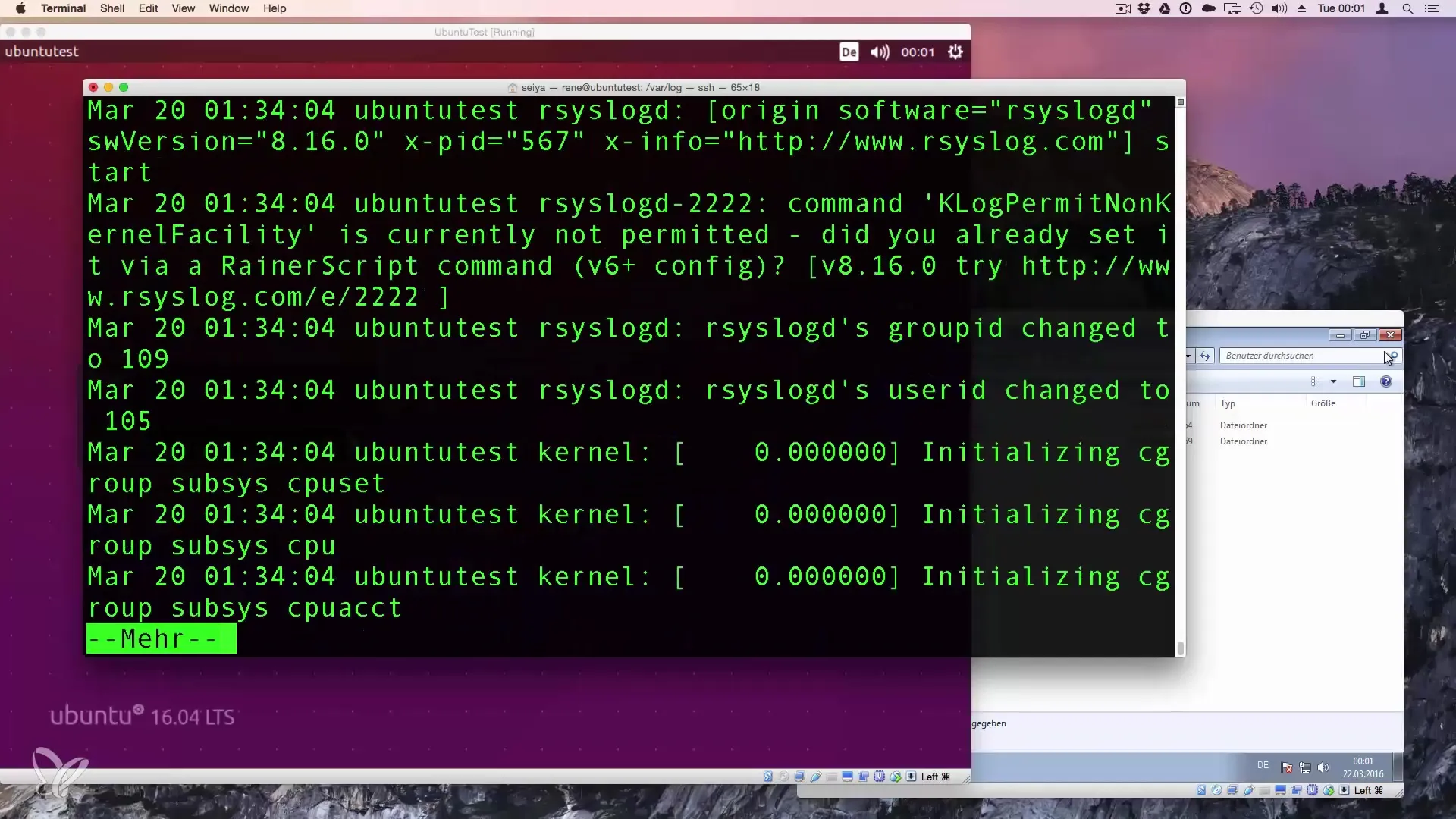
Този метод е особено полезен за наблюдение на файлове, които се актуализират в реално време, като например лог файлове, без да ги отваряш в редактор и да блокираш потенциални промени.
Резюме – Почти всичките файлове съдържание с Linux команди ефективно да се види
В това ръководство научи как да използваш командите cat, head, tail и more, за да извлечеш информация от файлове ефективно. Всяка от тези команди има своята специфична употреба, за да улесни ежедневието ти в средата на Linux.
Често задавани въпроси
Как мога да покажа цялото съдържание на файл?С командата cat Dateiname можеш да изведеш цялото съдържание на файл.
Как да покажа само първите пет реда на файл?Използвай командата head -n 5 Dateiname, за да провериш първите пет реда.
Какво да правя, ако искам да видя само последните три реда на файл?Използвай командата tail -n 3 Dateiname, за да покажеш последните три реда.
Как мога да навигирам в изключително дълъг файл?Командата more Dateiname ти позволява да показваш файла страница по страница. Натисни Enter за ред или Space за страница.
Как спирам прегледа в командата more?Просто натисни клавиша Q, за да излезеш от командата.


